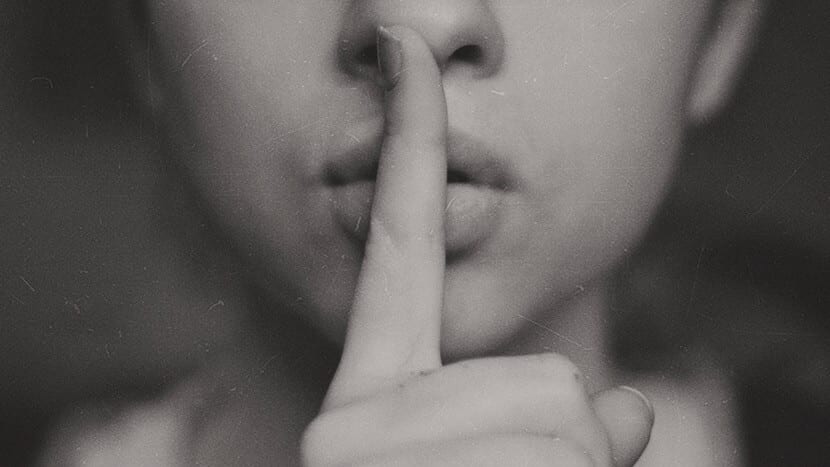
여러 경우에 "방해 금지"모드를 사용하면 Mac에 집중할 수 있으며, 여러 사람과 컴퓨터 화면을 공유 할 때 더 많은 개인 정보를 얻을 수 있습니다. 알림 센터에서이 모드를 활성화 및 비활성화하는 데 하루를 보낼 수 있지만 항상 같은 기간에 필요하다면,이 작업을 계속할 필요가 없습니다.
그리고 당신이 원한다면 애플은 오랫동안 당신에게 Mac에서이 유용한 모드를 프로그래밍하십시오., iOS 장치에서 오랫동안 수행되어 왔기 때문에 매일 미리 정해진 시간 동안 알림이 표시되지 않도록하려면 이것이 최선의 해결책이 될 수 있습니다.
Mac에서 "방해 금지"모드를 설정하는 방법
앞서 언급했듯이이 작업은 정말 간단합니다. 물론 타사 응용 프로그램을 설치할 필요가 없습니다., Apple이 여러 버전의 macOS에 대해 기본적으로 허용 한 것이기 때문입니다. 그리고 원하는 경우 알림 센터에서 설정 한 시간 외에 활성화하거나 나중에 활성화 할 시간을 수정할 수 있습니다.
"방해 금지"모드의 프로그래밍을 활성화하려면 먼저 시스템 환경 설정 응용 프로그램으로 이동. 안으로 들어가면 메인 메뉴에서 "알림"을 클릭 한 다음 왼쪽에서 "방해 금지"섹션.
이 모드의 구성 옵션이 오른쪽에 나타납니다. 전화에주의를 기울여야합니다 "의:", 그것은 당신이 그것을 프로그래밍 할 수있게 해주는 것이기 때문입니다. 당신은 상자를 체크 왼쪽에 나타납니다. 시작 시간과 종료 시간을 선택하십시오. 원하는 시간이되면 자동으로 활성화됩니다.
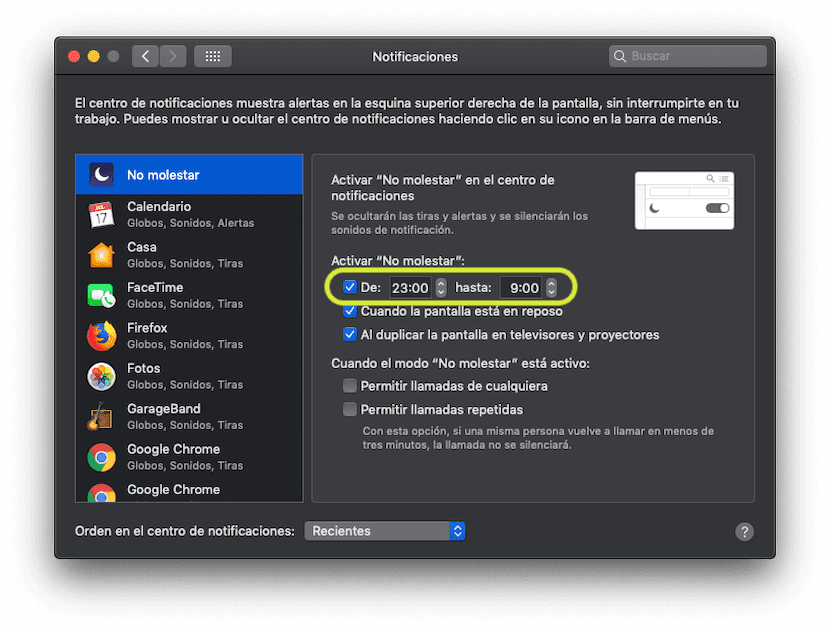
또한 원하는 경우 FaceTime을 통해 전화를 걸면 원하는 경우 알림이 표시되거나 연속으로 여러 번 전화를 걸 때만 알림이 표시되도록 허용 할 수도 있습니다. 원하는 경우 비활성화 시간이 오기 전에 모든 것이 정상으로 돌아가도록 할 수도 있습니다. 알림 센터로 이동하여 비활성화하십시오. 정상에서.